Se você deseja fazer uma videochamada no FaceTime, mas não quer mostrar uma sala desarrumada, este artigo mostrará como configurar seu iPhone, iPad ou Mac para desfocar o fundo do vídeo.
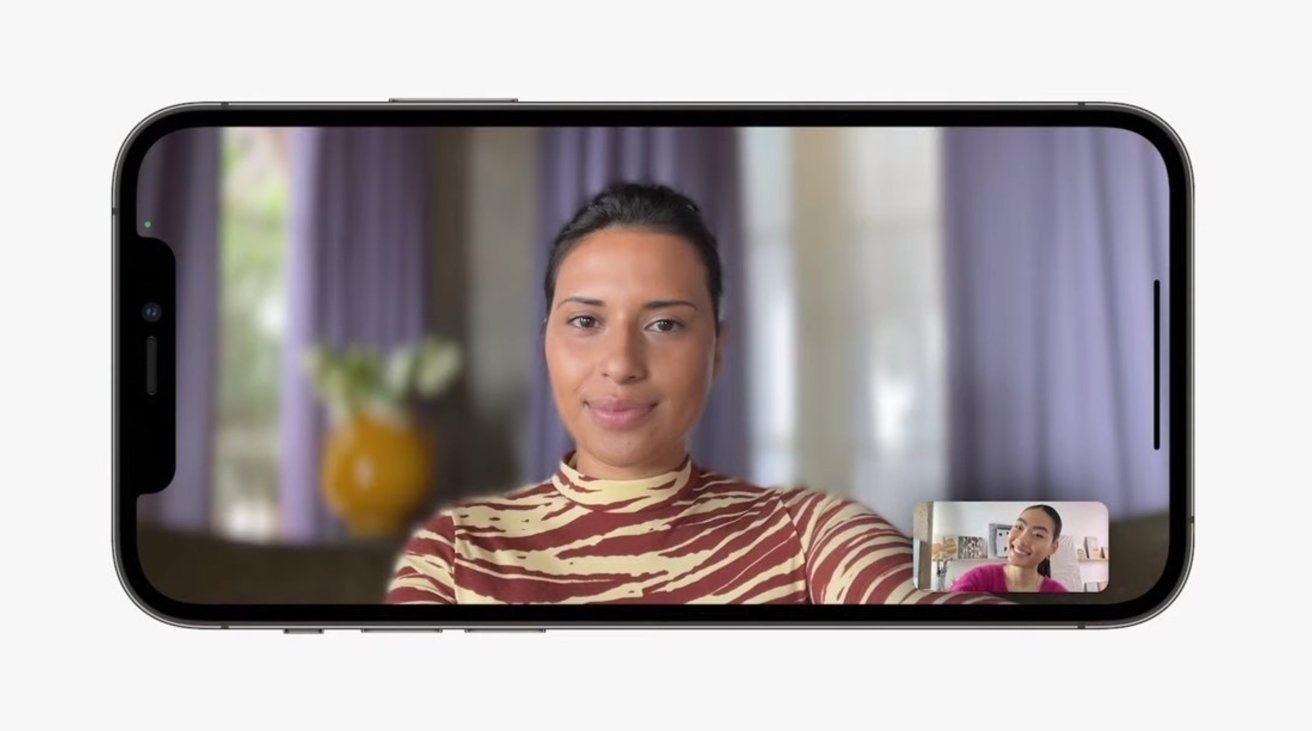
Seja trabalhando em casa ou passando tempo com amigos e familiares, às vezes você pode precisar fazer uma chamada de vídeo. Alguém ligará para você via FaceTime e ligará o vídeo para que eles possam ver você e você também.
Se for uma videochamada súbita ou importante, você pode não ter tempo suficiente para se preparar para que seu quarto ou sua casa fiquem bonitos ou limpos no vídeo. Ou por questões de privacidade, você pode não querer que o chamador veja seu quarto ou localização. Nesses casos, você pode desfocar o pano de fundo na videochamada. Siga esta instrução.
Como desfocar o fundo na videochamada FaceTime
Nos sistemas operacionais iOS 15, iPadOS 15 e macOS Monterey, o FaceTime oferece aos usuários a opção de ativar o modo Retrato (Portrait mode) para a câmera de seu iPhone ou iPad, ou para uma câmera conectada a um computador Mac. Este modo criará um efeito semelhante a um retrato tirado em um iPhone, onde o fundo é desfocado com um efeito bokeh gerado computacionalmente.
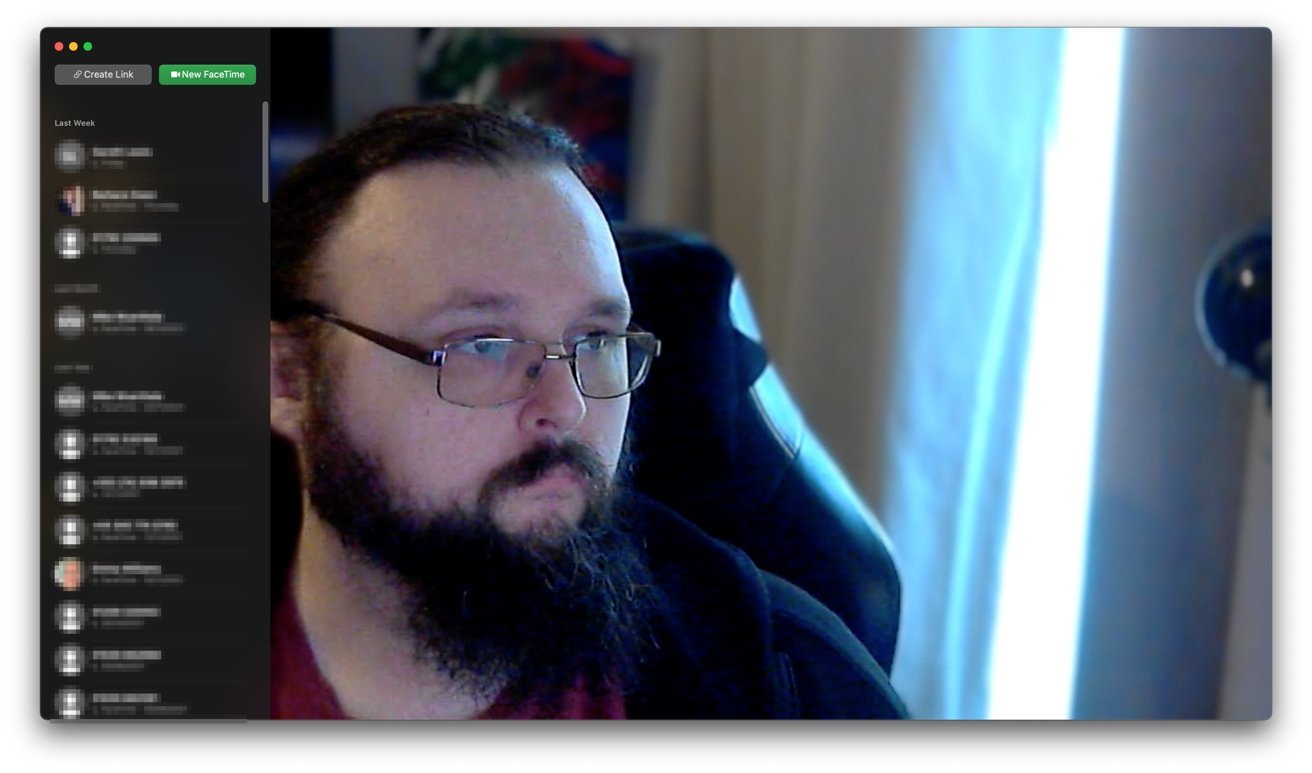
Enquanto o iPhone depende dos dados de profundidade do array de câmeras TrueDepth para criar o desfoque, enquanto o Mac depende do aprendizado de máquina para determinar o assunto, o resultado final é o mesmo: o fundo é desfocado enquanto o assunto (você) está visível sem desfoque .
Hardware que suporta este recurso
Para habilitar esse recurso, você precisa usar um modelo específico de iPhone, iPad ou Mac. Dispositivos sem suporte não têm esse recurso, mas o FaceTime funcionará normalmente.
Para usar este recurso no iPhone, você precisa usar o iOS 15 ou posterior e seu iPhone precisa ter um recurso de detecção de profundidade.
Esses modelos de iPhone atendem ao requisito:
- iPhone XR
- iPhone XS
- iPhone XS Max
- iPhone 11
- iPhone 11 Pro
- iPhone 11 Pro Max
- iPhone SE (2ª geração)
- iPhone 12 mini
- iPhone 12
- iPhone 12 Pro
- iPhone 12 Pro Max
- iPhone 13 mini
- iPhone 13
- iPhone 13 Pro
- iPhone 13 Pro Max
Para desfocar o fundo no iPad, a Apple diz que você precisa usar:
- IPad mini de 5ª geração ou posterior
- IPad de 8ª geração ou posterior
- IPad Air de 3ª geração ou posterior
- IPad Pro de 11 polegadas
- IPad Pro de 12,9 polegadas de 3ª geração ou posterior
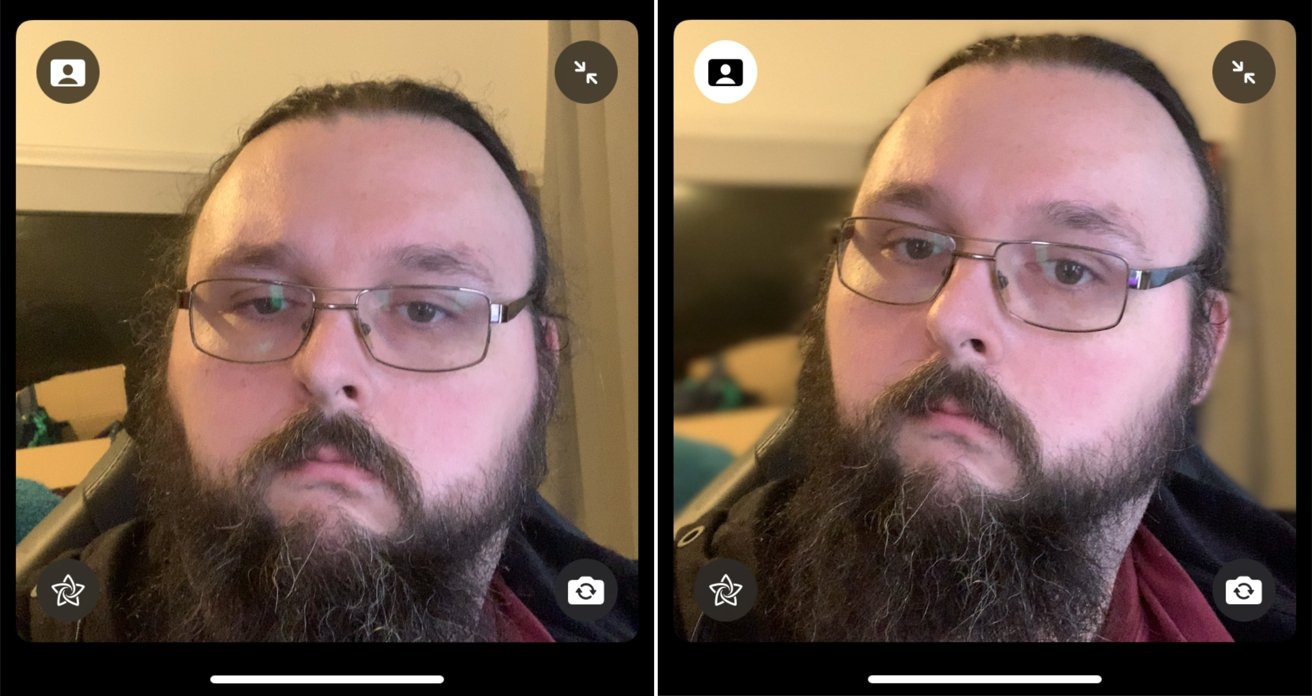
Para o macOS Monterey, você só precisa de um computador Mac equipado com um chip Apple Silicon. Você pode aproveitar as vantagens de uma câmera embutida, como a câmera de um MacBook Pro, mas esse recurso também funciona com uma webcam plug-in.
Como ativar o Portrait mode no FaceTime
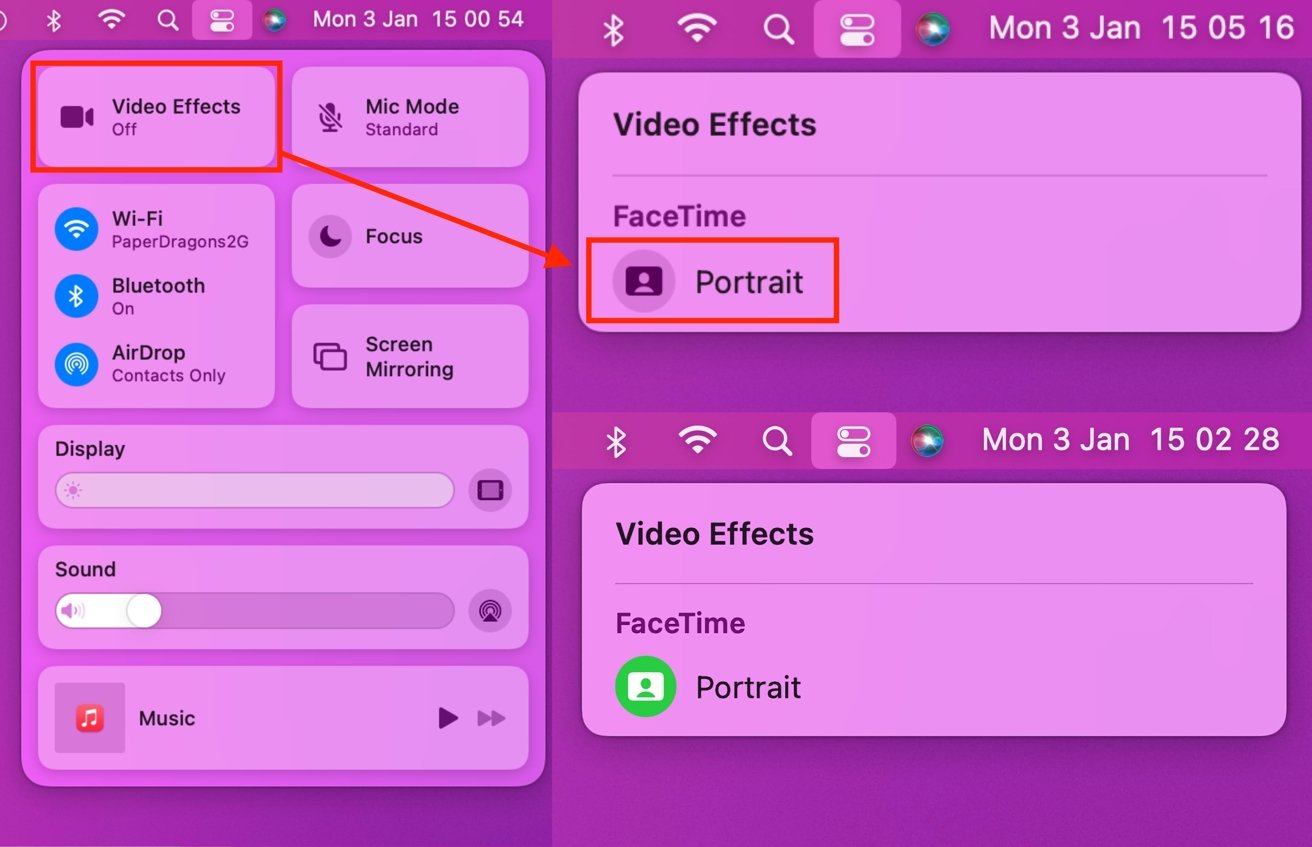
Como ativar o Portrait mode para FaceTime no iOS 15, iPadOS 15 e macOS Monterey antes de uma videochamada
- Abra o FaceTime.
- Abra o Command Center (centro de comando). No iOS e iPadOS, deslize para baixo a partir do canto superior direito da tela. No computador Mac, toque no ícone Control Center (Centro de controle).
- Toque no bloco Video Effects (efeitos de vídeo).
- Toque em Portrait abaixo de FaceTime para ativar e desativar este efeito.
Esse método é útil para ativar o efeito sem realmente iniciar uma chamada. Você pode habilitar o efeito ao fazer uma chamada, mas deve fazê-lo com antecedência para evitar que o chamador veja seu fundo antes que ele fique desfocado.
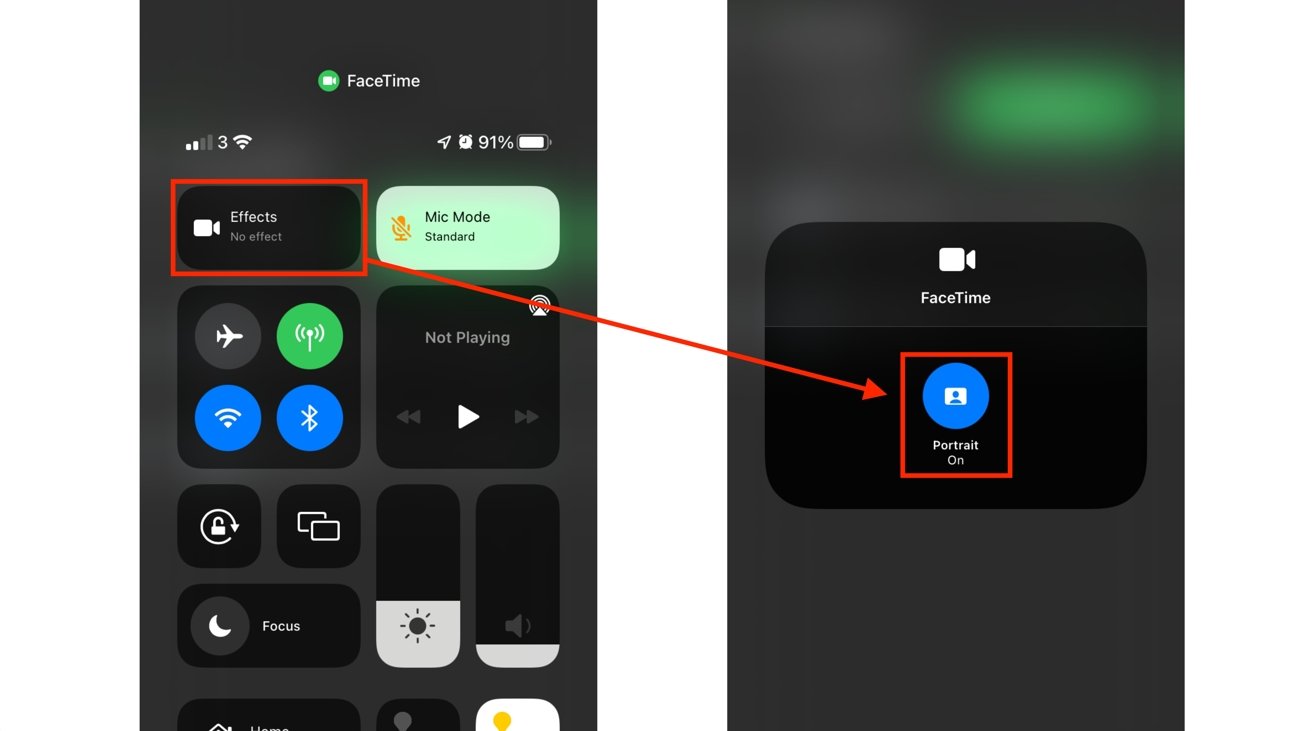
Como ativar o Portrait mode para FaceTime no iOS 15, iPadOS 15 e macOS Monterey durante uma chamada de vídeo
- Você pode usar o mesmo processo acima para ativar esse recurso.
- Outra forma é tocar ou clicar em seu bloco na chamada e, em seguida, tocar no botão Portrait mode dentro do bloco para ativá-lo.
- Para desativar o recurso, toque naquele botão novamente.
Agora, o fundo da sua videochamada FaceTime deve estar desfocado. Se você tiver alguma dúvida, escreva na caixa de comentários abaixo.
.
0 Comments